Winamp 曾经是 Windows 系统里的音乐播放器王者,几乎人手一份,那个经典的界面也永远留在了老用户的心目中。初始版本诞生于 1997年4月21日(21年前),上一个版本是 4 年前,而刚刚发布的,是最新 5.8 版本,但只有一个 Windows 版本。
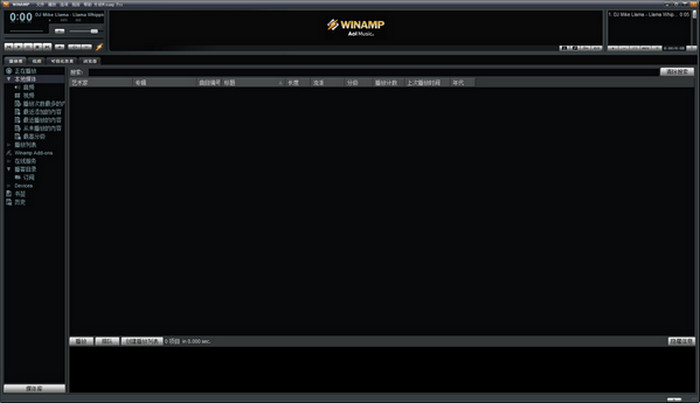
软件简介
曾经的装机音乐播放器 Winamp 在时隔四年之后释出了一个新版本 Winamp 5.8,这也是 Radionomy 在 2014 年从 AOL 手中收购 Winamp 之后释出的首个版本,这个版本主要是改进了兼容性,能在现代操作系统如 Windows 10 上运行。Radionomy 对 Winamp 有个大计划,它准备在明年发布一个全新版本,整合音乐播放、播客和串流服务,为用户带来更一致的体验,无需为了播放音乐、听播客和串流而使用不同的服务。
使用教程
1.让Winamp的通告时间更长
Winamp的通告功能就是指在用Winamp播放新一首音乐时,在屏幕右下角弹出的通告栏(如图1),这个通告栏上注明了这首歌曲的专辑名,歌名,播放时间等信息,的确很方便,它的显示时间是可以调整的,调整方法很简单,打开Winamp的配置栏,在配置栏左面点击“通告”,在右方点击“more”,就可以看到“保持时间”了,拖动下方的方块,就可以调整Winamp的通告保持时间(如图2),如果要精确调整,可以看保持时间后面的数字,它的单位是秒。调整完后点击“back”即可。
2.让Winamp在现代外观下显示中文歌曲的标题
Winamp的现代外观非常漂亮,但不少版本的Winamp在使用现代外观显示时,无法显示出中文标题,其实让它显示出中文标题也不难,方法如下:
依次点击Winamp主菜单中的“选项”——“参数设置”,在弹出的对话框中左侧点击“外观”——“现代外观”,然后在右侧点击“字体显示”选项卡,去除此选项
卡中“字体映射”下方的“允许使用未被映射的位图字体”前面的对勾,然后把“Winamp 字符集位图字体 TureType置换”替换为“KaiTi_GB2312”,并把默认字体设置为KaiTi_GB2312。这样一来,Winamp 在现代外观下也可以显示出中文歌曲名了。
3.找回丢掉的系统栏图标
安装Winamp后,屏幕右下角的系统栏中便有一个Winamp 图标,可是电脑用的时间长了,不知道什么原因,这个图标可能就丢失了,其实找回它很容易。方法如下:打开Winamp 的参数设置,点击“常规参数”,在此选项卡中的“系统栏”前打上对勾即可。
常见问题
1.如何打开“通告”功能呢?
打开Winamp的“配置”对话框,选择“Options”(设置)选项卡,在该选项卡左侧选择“通告”,在右侧选中“总是显示”,这样就打开Winamp的“通告”功能了。
2.怎么取消Winamp的“总在最前面”选项?
点击Winamp主菜单中的“选项”,把“总在最前面”前的对勾去掉即可。
∨ 展开

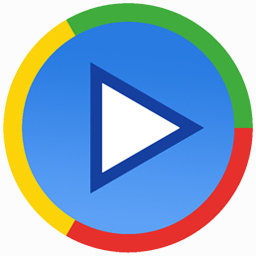 影音先锋2024
影音先锋2024 抖音电脑版
抖音电脑版 酷狗音乐电脑版
酷狗音乐电脑版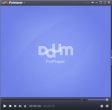 PotPlayer播放器绿色便携版
PotPlayer播放器绿色便携版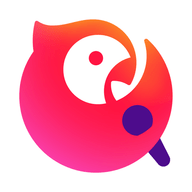 全民k歌电脑版
全民k歌电脑版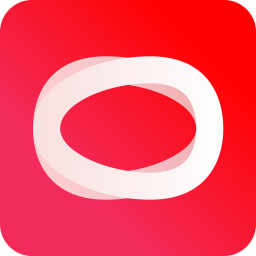 抖音直播伴侣电脑版
抖音直播伴侣电脑版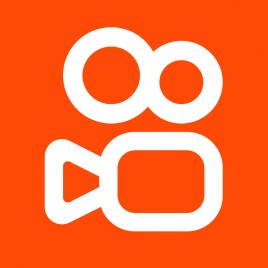 快手电脑版
快手电脑版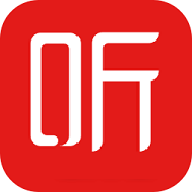 喜马拉雅PC版
喜马拉雅PC版 Listen1播放器绿色版
Listen1播放器绿色版 PotPlayer视频播放器
PotPlayer视频播放器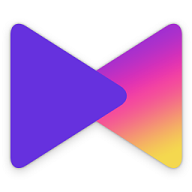 KMPlayer电脑版
KMPlayer电脑版 暴风影音电脑版
暴风影音电脑版 python音乐播放器
python音乐播放器 九酷音乐盒软件
九酷音乐盒软件 哔哩哔哩电脑版
哔哩哔哩电脑版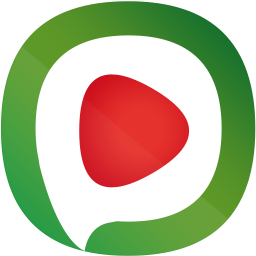 西瓜视频pc端
西瓜视频pc端 虎牙直播PC版
虎牙直播PC版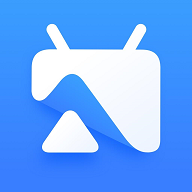 乐播投屏电脑版
乐播投屏电脑版 onelist影视刮削
onelist影视刮削 酷狗繁星伴奏客户端
酷狗繁星伴奏客户端






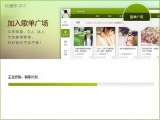
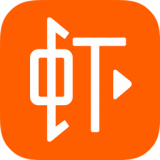
 不要钱的音乐播放器
不要钱的音乐播放器 咪咕音乐App
咪咕音乐App 酷我音乐app
酷我音乐app 波点音乐app
波点音乐app 云听音乐app
云听音乐app 当贝酷狗音乐app
当贝酷狗音乐app 蒙听音乐App
蒙听音乐App 聆听音乐
聆听音乐 云音乐
云音乐 网易云音乐HD平板版
网易云音乐HD平板版 网易云音乐TV版
网易云音乐TV版 网易云音乐车机
网易云音乐车机 网易云音乐极速版
网易云音乐极速版 网易音乐播放器
网易音乐播放器 手机音乐播放器
手机音乐播放器 酷狗手机版
酷狗手机版 Win10 All Settings
Win10 All Settings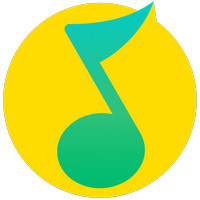 QQ音乐客户端2019
QQ音乐客户端2019 QQ音乐Mac绿钻破解
QQ音乐Mac绿钻破解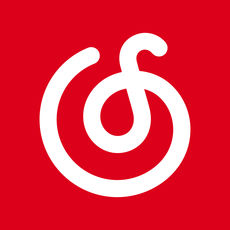 网易云音乐Win10版
网易云音乐Win10版 网易云音乐精简版
网易云音乐精简版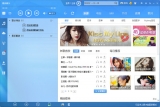 酷狗音乐盒2018
酷狗音乐盒2018 抖音PC版 2.7.0 官方最新版
抖音PC版 2.7.0 官方最新版 QQ影音PC版本 4.6.3.1107 官方最新版
QQ影音PC版本 4.6.3.1107 官方最新版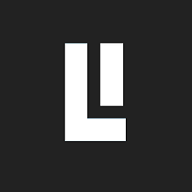 listen1音乐软件 2.31.0 官方最新版
listen1音乐软件 2.31.0 官方最新版 SMPlayer电脑版 22.2.2 免费中文版
SMPlayer电脑版 22.2.2 免费中文版